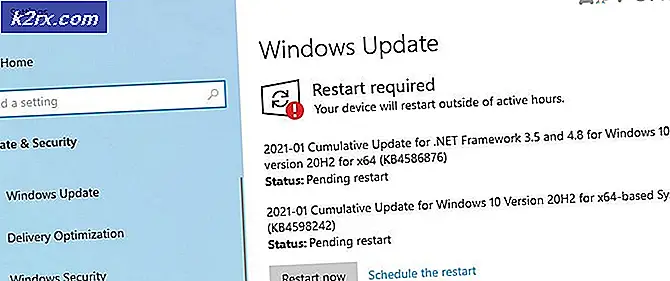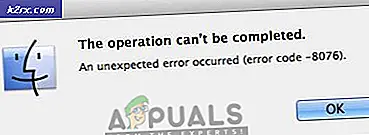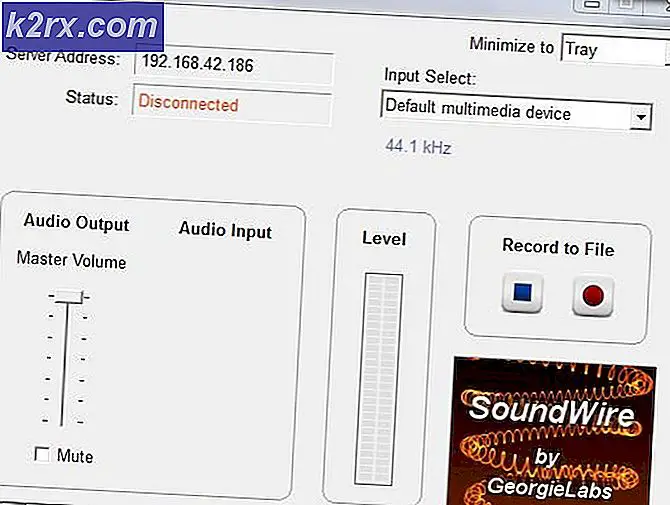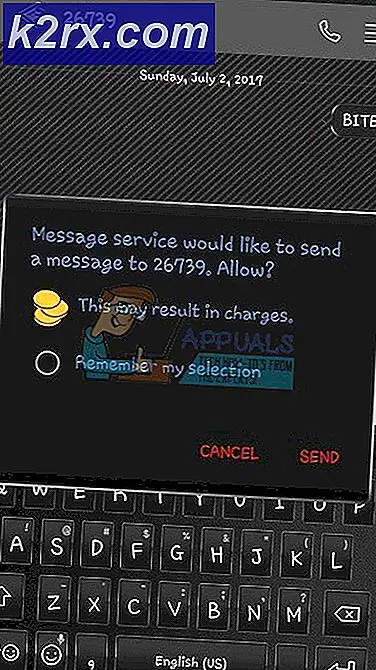Fix: fltmgr.sys Blue Screen of Death
Layar biru kematian fltmgr.sys adalah BSOD yang sangat umum yang biasanya terjadi pada sistem operasi Windows yang menjalankan PC. Layar biru ini disebabkan karena perangkat keras yang rusak atau driver perangkat rusak hadir di perangkat Anda.
Alasan mengapa BSOD ini tidak banyak memicu di laptop adalah bahwa mereka memiliki perangkat keras yang telah ditetapkan dari pabrikan. Jika Anda membuat PC kustom, Anda dapat menambah dan menghapus modul yang berbeda dari komputer Anda yang dapat menyebabkan beberapa driver menjadi buruk. Kami telah membuat daftar sejumlah solusi berbeda untuk masalah ini. Mulai pemecahan masalah dari yang pertama dan lakukan dengan cara yang sesuai.
Solusi 1: Memeriksa Perangkat Keras yang Baru Ditambahkan
Seperti yang kami jelaskan di atas, kesalahan ini kemungkinan besar disebabkan jika Anda memiliki driver yang salah atau memiliki perangkat keras yang salah terpasang di komputer Anda. Perangkat keras yang rusak mungkin tidak merespons atau bertindak sesuai dengan bagaimana sistem operasi menginginkannya. Ini dapat menyebabkan layar biru jika modul berhenti merespons atau bertindak dengan cara yang berbahaya.
Jika Anda telah menambahkan perangkat keras baru ke PC Anda, keluarkan dan cobalah menggantinya dengan yang lebih tua / berbeda. Jika layar biru masih terjadi, itu berarti perangkat keras berfungsi dengan baik dan mungkin ada beberapa masalah dengan driver yang diinstal.
Solusi 2: Menginstal Ulang Driver Perangkat
Sebagian besar waktu, Windows mengalami masalah memperbarui driver perangkat Anda ke versi terbaru. Produsen terus memperbarui driver yang terkait dengan perangkat buatan mereka; dan terkadang, pembaruan Windows memiliki waktu yang sulit. Apa yang dapat Anda lakukan adalah menavigasi ke situs web pabrikan, unduh driver terbaru sesuai dengan versi Anda dan perbarui setiap driver secara manual. Perhatikan bahwa Anda harus melakukan ini untuk semua perangkat yang terpasang di komputer Anda.
TIP PRO: Jika masalahnya ada pada komputer Anda atau laptop / notebook, Anda harus mencoba menggunakan Perangkat Lunak Reimage Plus yang dapat memindai repositori dan mengganti file yang rusak dan hilang. Ini berfungsi dalam banyak kasus, di mana masalah ini berasal karena sistem yang rusak. Anda dapat mengunduh Reimage Plus dengan Mengklik di Sini- Tekan Windows + R, ketikkan devmgmt. msc di kotak dialog dan tekan Enter.
- Setelah di device manager, klik kanan pada perangkat dan pilih Update driver .
- Sekarang pilih opsi kedua Telusuri komputer saya untuk perangkat lunak driver . Arahkan ke driver yang Anda unduh dan instal dengan sesuai.
- Lakukan ini untuk semua driver di komputer Anda (driver Display, I / O, dll.). Restart komputer Anda setelah setiap pembaruan untuk memastikan bahwa perubahan diimplementasikan.
Solusi 3: Menonaktifkan Perangkat Lunak Antivirus
Ada juga beberapa kasus di mana perangkat lunak antivirus di komputer Anda menonaktifkan driver terbaru untuk diinstal pada komputer Anda. Atau mungkin memblokir beberapa fungsi penting yang diperlukan untuk fungsi efisien perangkat yang berbeda. Anda dapat memeriksa artikel kami tentang Cara Menonaktifkan Antivirus Anda. Kami telah membuat daftar cara tentang cara menonaktifkan perangkat lunak dengan mencakup sebanyak mungkin produk. Satu antivirus ESET tertentu diketahui menyebabkan masalah.
Setelah menonaktifkan Antivirus Anda, nyalakan ulang komputer Anda dan lihat apakah ada perbedaan. Jika tidak, jangan ragu untuk memasang versi Windows baru setelah mencadangkan semua data Anda.
Catatan: Jika Anda mendapatkan BSOD setelah Anda menggunakan aplikasi pihak ketiga (seperti Driver Verifier), Anda harus tahu bahwa kadang-kadang, aplikasi ini memberikan positif palsu.
TIP PRO: Jika masalahnya ada pada komputer Anda atau laptop / notebook, Anda harus mencoba menggunakan Perangkat Lunak Reimage Plus yang dapat memindai repositori dan mengganti file yang rusak dan hilang. Ini berfungsi dalam banyak kasus, di mana masalah ini berasal karena sistem yang rusak. Anda dapat mengunduh Reimage Plus dengan Mengklik di Sini